Kompyuteringizda qattiq disklar bilan bog'liq muammolar har doim o'z-o'zidan paydo bo'ladi. Asosiy ko'rsatkich mumkin bo'lgan muammolar HDD - vaqt bilan! Ha, vaqt nafaqat "shifokor", balki mutlaqo yo'q qiluvchi hisoblanadi!
"Jest" bilan bog'liq muammolarning paydo bo'lishini ko'rsatadigan alomatlar juda keng tarqalgan.
Birinchidan, bu sizning ishingiz paytida paydo bo'lgan g'alati tovushlar qattiq disk: jingalak, jingalak va boshqa ovoz effektlari.
Ikkinchidan, u qattiq diskning sirtini qizdirmoqda: bilasizki, oddiy HDD hech qanday isitmaydi (yaxshi, uning maksimal yuzasi bir oz issiq).
Uchinchidan, operatsion tizimning tez-tez "mitinglari": bu sizning qattiq diskingizning ko'plab zararlangan qismlarini (klasterlar) ko'rsatadi.
Ko'rib turganingizdek, do'stlar, juda ko'p sabablar bor. Muammoni qanday hal qilish mumkin? Ikkita echim bor:
- yangi sotib oling qattiq disk;
- eski shifolashga harakat qiling.
Qattiq diskning zararlangan qismlarini qayta tiklash
Birinchidan, paydo bo'lish uchun katalizator bo'lgan sabablarni bilishingiz kerak singan tarmoqlari HDD da:
- kompyuterning noto'g'ri yopilishi;
- viruslar va troyanlar;
- dasturlar va o'yinlarni noto'g'ri olib tashlash.
Buni qanday qilish kerak? Jarayonda murakkab narsa yo'q, chunki u uch kopek oddiy. Biz "Start - My Computer" bo'limiga o'tamiz. Kursorni har qanday joyga yo'naltiring mahalliy disk va o'ng sichqoncha tugmasini bosing. "Xususiyatlar" oxirgi satrini tanlagan menyu o'chiriladi. "Xususiyatlar" tugmasini bosgandan so'ng "Xususiyatlar: tizim disklari (diskning harfi). " Bu oynada siz bir nechta faol yorliqlarni ko'rasiz - "Asboblar" yorlig'ini bosing. Ko'rib turganingizdek: uchta bo'lim bor edi va har bir bo'limda faol tugmalar mavjudmi? "Diskni tekshirish (xatolarni tekshirish)" bo'limida "Tekshirish" tugmachasini bosing va keyin "zararlangan tarmoqlarni skanerlash va ta'mirlash" va "Avtomatik tizim xatolarini tuzatish" bo'limlariga "qushlarni" joylashtiring.
So'ngra "Run" -ni bosing va jarayonning oxirini kuting. Ogohlantirish: qattiq diskda muammolarni bartaraf qilish jarayoni juda uzoq vaqt talab qilishi mumkin! U to'g'ridan-to'g'ri qattiq diskingizning davlatiga va "yoshiga" bog'liq. Shu sababli diskni bir vaqtning o'zida bir necha soat "davolanganda" vahima qilmang: bu eski yoki qattiq "buzilgan" HDDlar uchun odatiy hol. E'tibor bering: agar sizning singan disk (Masalan, C) hozirgi vaqtda band bo'lsa, OT tizimi keyingi safar tizimni sinab ko'rishni so'raydi. Tasdiqlang, "OK" tugmasini bosing va tizimni qayta ishga tushiring. Har bir narsa: diskingiz endi "davolanadi". Faqat jarayonning oxirigacha kutishingiz kerak. Shundan so'ng biz diskni etarliligini tekshirib ko'ramiz: dasturlarni va ilovalarni ishlatishga harakat qilamiz va bajarish tezligini va sifatini nazorat qilamiz. Shunga qaramay, avvalgidek eskirgan qattiq diskni erta yoki kechroq hisobga olishingiz kerak, ammo u albatta "mis xavzalari" bilan qoplanadi! Shuning uchun, agar HDD eski bo'lsa, uni o'zgartirishga tayyor bo'ling. Omad tilaymiz!
Qayta tiklashni ko'rib chiqing qattiq disklar uyda tug'ilgan vositalar. Aslida, ko'p holatlarda, vinchester «yomon tarmoqlar» deb nomlanuvchi ko'plik tufayli uchib ketadi. Agar ular tozalansa, qattiq disk juda uzoq vaqt davom etishi mumkin. "Badov" ning mavjudligi uchun "vintni" sinab ko'rishning eng oson yo'li Windows operatsion tizimining diagnostikasi uchun standart usullarni qo'llashdir. Funktsiyalarda siz diskni sinash va kutishning ikkita usulini tanlashingiz mumkin ... Ish tugallangandan so'ng, nazariy jihatdan qattiq diskni tiklash muvaffaqiyatli bo'lishi kerak.
Boshqa standart vosita - Windows operatsion tizimlarini yetkazib berishda boshlangan birlashtiruvchi windows versiyalari 98. Ushbu vositani ishlatish tamoyili juda oddiy, ammo, odatda, juda samarali. Ishda ushbu vosita qattiq diskdagi oldindan ajratilgan joyga barcha "yomon tarmoqlarni" to'playdi. Bu ular "davolanmaydi", lekin bloklanadi va qattiq diskning to'liq ishlashiga to'sqinlik qilmaydi. Ushbu usulning minus qattiq diskdagi ishg'ol qilingan maydondir.
Vaqt o'tishi bilan, singan guruhlarning soni to'planib, ular uchun ajratilgan makon asta-sekin o'sib boradi, bu ochiq-oydin, to'g'ri emas. Shu bois, normal, to'la huquqli ishlarni amalga oshirish uchun qattiq disklarni tiklash, uchinchi tomon ishlab chiquvchilari rivojlana boshladi muqobil yo'llar qattiq disklarni yaxshiroq tiklash.
Shunday qilib, bunday tasdiqlangan dasturiy mahsulotlar bor edi HDD regenerator va "Viktoriya". Ushbu dasturlarning algoritmlari yordamida qayta tiklanadi zarar etkazilgan tarmoqlar, lekin ularni bloklamang. Shu sababli bo'sh joy qattiq diskda noma'lum ehtiyojlar uchun saqlanmagan saqlanadi. Keling, "Viktoriya" dasturiga e'tibor qaratsak. Ushbu dastur hard-diskning past darajadagi tashxislarini olib boradi, buning natijasida qattiq disklarni qayta tiklash imkon qadar tez va muvaffaqiyatli o'tadi.
Foyda mutlaqo bepul. IDE va SATA interfeyslarini qo'llab-quvvatlaydi. Kamchiliklarni ish stoli yo'qligi bilan izohlash mumkin, faqat MS-DOS ostida ishlaydi yuklash disk. Qattiq diskda tarmoqlar bo'yicha tarmoqlarni tiklash bor. Qattiq diskning normal ishlashini tiklash uchun muhim bo'lgan boshlarning holatini sinab ko'rish mumkin.
Bugungi kunda oddiy va ayni paytda eng ko'pi bilan tanishamiz kuchli dasturlarzararlangan qattiq diskni past darajadagi diagnostika va tiklash uchun - HDD Regenerator
Ishlashning past darajasi qattiq disk dastur faqatgina qattiq diskda, tarmoq va guruhlarga emas, balki, shuningdek, ushbu dasturda ishtirok etadigan nazoratchi va mexanizmlarga alohida kirish (odatda DOS muhitiga) ega bo'lishini anglatadi. qattiq ish disk.
Bundan tashqari, past darajadagi disk fayl tizimi va formatlash muammolari e'tiborsiz qilinadi (tizim diskida xatolik yuz beradi).
Dastur shuni ko'rsatdiki, ko'plab shunga o'xshash dasturlardan farqli o'laroq, ularni buzish bilan yomon tarmoqlarni tiklaydi.
Boshqa dasturlar oddiygina faylga kerakli ma'lumotni joylashtiradigan kameraga kirishni osonlashtiradi. Bir tomondan, bu yaxshi, chunki HDD (qattiq disk) ni diskda ishlamaydigan tarmoqlarni olib tashlash orqali tezda ish tartibiga keltirib chiqarsiz.
Boshqa tomondan, ushbu yondashuv bilan siz bu sohalarda saqlangan ma'lumotni emas, balki diskingizning hajmini ham yo'qotasiz. Agar sizda 100 ga yaqin bir necha tarmoqlar mavjud bo'lsa, biz Dmitriy Primochenkodan "HDD Regenerator" dan dasturiy mahsulotni qo'llashni qat'iy tavsiya qilamiz.
HDDR ning so'nggi versiyalari to'lanadi, ammo bir marta o'z sarmoyasini qoplashi mumkin bo'lgan dasturlarning seriyasidan. Bundan tashqari, ushbu dasturda siz qanday qilib ishlayotganini ko'rsatish uchun foydalanadigan namoyish rejimi mavjud.
Bundan tashqari, dastur diskni tashxis qilish imkonini beradi.
Ya'ni, HDD Regenerator dasturidan qanday foydalanish kerak.
HDDR bilan ishlaydigan misol uchun versiya 1.7 versiyasini ishlatamiz, bu esa 2011 yil versiyasidan deyarli bir xil va XP da va XP da yaxshi ishlaydi.
Dasturning rasmiy sayti http://www.dposoft.net demo versiyasini yuklab oling.
"Ushlab turish" tugmasi.
O'rnatish va ishga tushirish.
O'rnatishdan so'ng, dasturni "HDD Regenerator Rus" faylini ko'chirib olishingiz mumkin. Biroq, Russification faqat dastur boshlang'ich interfeysini tarjima qiladi. Va HDDR ning barcha ishi DOSda yoki uning o'xshashligida (Windows tizimida) sodir bo'lgani uchun siz hali ham duch kelishingiz kerak inglizcha. Lekin biz sizga yordam beramiz.
Sababi, biz qattiq diskni sinab ko'rishimiz kerak. Bizning derazamizni "Matbuot uchun ..." deb yoziladigan joyga surib qo'ymaymiz.
Ba'zi hollarda ogohlantirish oynasi paydo bo'lishi mumkin: MUHIM!

Ushbu ogohlantirish, tekshirish natijasida HDDR SATA kontrolünüzün ANCI rejimida ishlayotganini va BIOS'da IDE rejimiga to'g'ri kelishi uchun sizdan talab qilinadi.
Agar siz uchun bu notanish so'zlar bo'lsa, unda siz rad qilishingiz kerak. Dastur hali ham ishlaydi, biroz sekinroq.
Keyingi oynada dastur sizning kompyuteringizga ulangan disklarni topadi va aniqlaydi. Bizning holimizda, HDDR 1 ta qattiq disk Samsung HM251Ji ni 488 milliardga teng tarmoqlar bilan aniqladi.

Bunday tarmoqlarning ko'pchiligi qo'rqitmang, ishchi sektor dasturi juda tez tekshiriladi.
Yuqoridagi so'z buzilgan kodlash bilan "Tanlangan disklar" degan ma'noni anglatadi. Disklar "Diskni tanlash" pastki oynasida sichqoncha tugmasi bilan tanlanadi. Diskning tavsifi bilan chiziq yoqilgach, start tugmasini bosing yoki disk tavsifini faollashtirish uchun ikki marta bosing.
Dastur DOS emulyatsiyasini boshlashga urinadi. DOS emulyatsiyasi nima? Qisqa va oddiy tilda DOS - Windows tizimidagi kompyuterga to'g'ridan-to'g'ri ulanish uchun ish muhiti (matn operatsion tizimi). Bundan tashqari, ayrim eski yoki maxsus dasturlarda qo'llaniladi.
Agar dasturni Windows-da ishga tushirsangiz, unda siz quyidagi xabarni qabul qilasiz:

Bu HDDR ning C, D, E drayverlarini virtual bo'limlariga alohida kirish imkoni berilmaganligi haqida ogohlantiradi, chunki ba'zi dasturlar ulardan foydalanadi. Barcha oynalarni yopish uchun taklif etiladi ishlaydigan dasturlar va takrorlang (qayta urinib ko'ring).
Agar u ishlamasa, uni qayta ishga tushiring va qaytadan urinib ko'ring. Agar yana urinib ko'rsangiz, tizim nomidan boshlanmagan jarayonlarni qo'lda o'chirish uchun Task menejeri-ni ishlatib ko'ring yoki xavfsiz rejimda xuddi shunday qilishga urinib ko'ring - Xavfsiz rejim"(F8 tugmachasi kompyuterda ochilganda).
So'nggi chora sifatida siz ushbu ogohlantirishni e'tiborsiz qoldirib, "OK" tugmasini bosishingiz mumkin.  Bizning holatlarimizda biz buni qilamiz, chunki bu faqat HDDR faoliyatini yanada murakkablashtiradi, ammo u hali ham ishlaydi.
Bizning holatlarimizda biz buni qilamiz, chunki bu faqat HDDR faoliyatini yanada murakkablashtiradi, ammo u hali ham ishlaydi.
Keyingi oynada, HDDR 1-qattiq diskga (bizning holatlarimiz Samsung) alohida kirish imkoni bo'lmaganligi haqida xabar beradi, biroq u bilan ishlashga harakat qilmoqchi.

O'z interfeysini batafsil ko'rib chiqaylik.
1. Scan and repair
- Ruxsat etilgan diskini tekshiring va ta'mirlash (ta'mirlash).
2. Tarayın, lekin ta'mirlamang (yomon tarmoqlarni ko'rsating)
- Internet saytlarini skanerlang, lekin tiklamang, faqat yomon tarmoqlarni ko'rsating.
3. Har qanday sohadagi barcha tarmoqlarni qayta tiklash (yomon bo'lmasa ham)
- Barcha noqulay sohalarni "dan va oxirigacha" saqlang. Misol uchun, 200 milliardlik tarmoq bilan sinovni boshlang va 320 milliard dollar bilan yakunlang (nimani anglaysiz, birozdan keyin tushunasiz)
4. Statistikani ko'rsating
- Disk bilan ishlaydigan statistikani ko'rsatish. U faqat sinov jarayonidan yoki diskda yangilanishdan keyin mavjud bo'ladi.
HDDRni birinchi marta ishlatgan bo'lsangiz, avval "2" ni tanlang. Kiritish joyiga klaviaturadan "2" ni yozing. Raqam kiritilmasa, DOS oynasini sichqoncha bilan faollashtiring va kiritishni takrorlang.
Quyidagi oyna ochiladi.
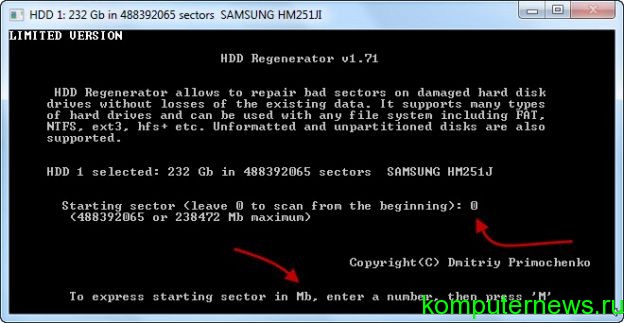
Bu erda drayverni 0 (standart) dan emas, balki qattiq diskdagi ma'lum bir joydan sinovdan boshlash talab qilinadi.
Misol uchun, biz 230 gigabayt tezlikda uch qismga bo'linib, taxminan 70 gigabaytni tashkil qilamiz. Va faqat uchinchi bobda biz disk bilan bo'lyapti nima haqida gapirganda, boshqa tovushlar (yoki boshqa sabablarga ko'ra), osilib etdim "bir narsa to'g'ri emasligini." Shunga mos ravishda, bizning 488 milliardga bo'linib, 3 barobarga chiqarib tashlashimiz kerak. Ya'ni, biz vaqtni tejashga harakat qilamiz.
Yoki siz shunchaki siz test, matbuot M (Eng. Layout) boshlash kerak bo'lgan disk hajmini kiritishingiz mumkin variant, (oyna pastki qismida ko'rsatilgan) ikkinchi foydalanishingiz mumkin. "M" tugmachasi biz MB dan foydalanayotganimizni bildirgan raqamga qo'shimcha qo'shimchalar.
Agar diskni boshdan boshlashni boshlashni istasak, Enter tugmasini bosing.
Keyingi oynada diskni tekshirish jarayoni boshlanadi. disk o'tib, u bo'ldi tarmoqlari soni va qancha topildi singan (zarar) sohalarga haqida ma'lumot bo'ladi.
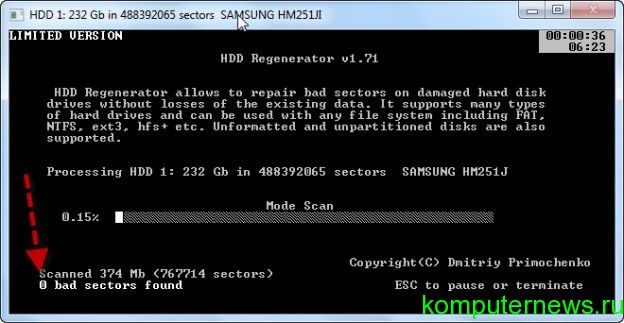
Shuningdek, u ularning zarar miqdorini aniqlaydi. Agar siz test nuqtasini to'xtatish yoki to'xtatib turishni xohlasangiz, ESC tugmasini bosing.
sinov vaqt bo'lsa, u HDD rejeneratör buzuq topildi va zarar tabiatini aniqlash uchun barcha kompyuter resurslari o'z ichiga oladi, degan ma'noni anglatadi, bir g'alati tovush va tizim to'satdan ko'p Kalomda boshladi eshitdim. Diskning ishlashi ushbu nuqtada o'chiriladi va tizim butunlay muzlaydi.
Siz o'tishingiz bilan yomon sektor kompyuterning ishlashi tiklanadi. Bunday operatsiyani faqat DOS rejimida bevalar tizimidan tashqarida bajarish mumkin. Buni qanday amalga oshirishimiz maqolaning oxirida tasvirlanamiz.
Xo'sh, keyin. U birinchi zarar ko'rgan sohani topgandan keyin. "DEMO-versiya" rejimida ishlaydigan HDDR sizga quyidagi oynani ko'rsatadi.
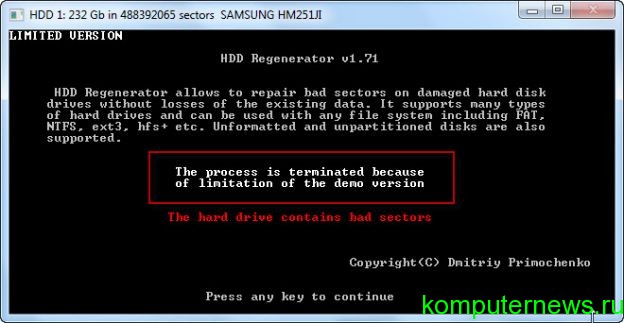
Bu siz HDD rejeneratörünün ro'yxatdan versiyasini foydalanish emas, deb jarayoni, to'xtatildi bu erda deydi. Olish uchun to'liq versiya dastur, siz ishlab chiqaruvchining veb-saytida unga litsenziya (asosiy) sotib olish kerak: http://www.dposoft.net
Keyingi oynada diskimiz haqidagi statistik ma'lumotlar ko'rsatiladi. Ushbu oyna sizga qancha sohalarda zarar ko'rganini, qanchasi qayta tiklanganini va qanchasi qayta tiklana olmaganligini ko'rsatib beradi.
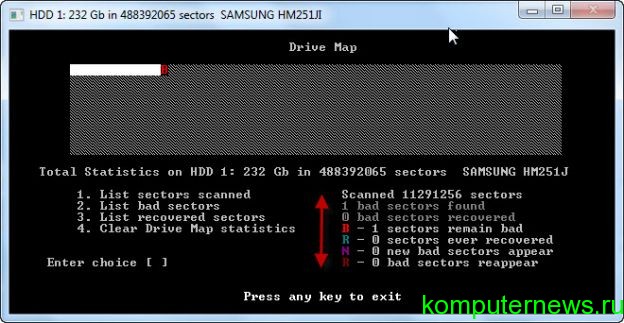
Batafsilroq ta'riflaylik:
1. skaner qilingan tarmoqlar ro'yxati
skanerlashtirilgan tarmoqlar ro'yxati
2. Yomon tarmoqlar ro'yxati
U noto'g'ri tarmoqlar ro'yxati
3. Qayta tiklangan tarmoqlar ro'yxati
Qayta tiklangan tarmoqlar ro'yxati
4. Drive Map xaritasini tozalash
o Statistika oynasini tozalang.
B - Sektorlar shikastlangan
R (yashil rang) - tarmoqlar tiklandi
R (qizil rang) - tarmoqlarni tiklab bo'lmadi.
DOSda HDD regeneratorining ishlashi.
Xo'sh, DOS rejimida dasturni qanday bajarish kerakligi haqida HDDR-da diskni tekshirish va tiklash bo'yicha maksimal tezlik va ishlashga ega bo'lasiz.
Buning uchun bo'sh Flash karta talab qilinadi. Uni USB soketiga joylashtiramiz va boshlaymiz hDD dasturi Rejenerator.
Keyin "Self-loading USB flesh haydovchi ...." tugmasini bosing.
Ochilgan oynada, flesh drayverni tanlang va OK tugmasini bosing.

HDDR sizga barcha ma'lumotlarning yo'q qilinishini eslatadi. OK ni bosing, keyin HDD rejeneratör formatlashtirish va birinchi u bootable qiladi, ularning fayllar, uni yozish va u mustaqil HDDR fayllarni ishlatish uchun imkon beradi.
DOS tizimida ushbu maqolada yozilgan barcha oynalarni ko'rasiz. DOS orqali disk tiklash, siz operatsiyani bekor qilish uchun qaror bo'lsa, bu faqat ECS tugmasi orqali amalga oshirilishi kerak, deb xabardor bo'lishi va ekran ESC tugmasini bosib, bu chiqish tizimi paydo bo'lguncha kutib turing qiling.
yangilanish jarayonining to'siq, dastur flesh haydovchi ma'lumot jarayoni statistik va ish dasturi to'xtatildi qaysi nuqtaga yozadi, aslida.
Dastur qayta ishga tushirilganda, HDDR ishni to'xtatib turadigan joydan boshlaydi. Shunday qilib, ko'plab singan tarmoqlarni disklari qayta tiklash mumkin, buning uchun ko'p vaqt talab etiladi.
Misol uchun, 100 muammoli tarmoqni tiklash bir necha kun davomida doimiy HDDR operatsiyasini bajarishi mumkin.
Afsuski, bugungi kunda zamonaviy qattiq disk ishlab chiqaruvchilari uning ishonchliligiga qaraganda tezligi va ishlashiga ko'proq vaqt sarflaydilar. Vaqtimizdagi qattiq disklar uchun kafolatlar kamdan-kam 1 yil.
Buning uchun maqolaning muallifi sifatida shaxsiy fikrim - muhim ma'lumotlarni bir qattiq diskda saqlashni tavsiya etmayman. Bunga muhtoj yoki uni boshqa qattiq diskda optik disklar mos kelmasin) yoki boshqa maqbul variantni ishlatmang.
Misol uchun, ushbu maqsadlar uchun, fayl haqida ma'lumot saqlash uchun Internet resurslaridan foydalanish, keyinroq boshqa maqolada bu haqda gaplashamiz.
Tashakkur: Oleg Kuznetsov
Maqolada biz muvaffaqiyatsiz qattiq diskni tiklash imkoniyatini ko'rib chiqamiz. Formatlangan qattiq diskdan ma'lumotlarni qanday tiklash haqida o'qib chiqishingiz mumkin. Ko'pchilik bu savolga qiziqish bildirmoqda: qattiq diskni qayta tiklashim mumkinmi? Javob: bu ish joyini zarar etkazmagan bo'lsa, buzilgan qattiq diskdan ma'lumotni qayta tiklash mumkin. Xo'sh, endi diskni qayta tiklashning bir necha samarali usullari mavjud, u qimmatli ma'lumotlarga qaytishga yordam beradi.
Zarar ko'rgan qattiq diskni qanday tuzatish kerak: Asosiy ma'lumot
Avvalo, siz qattiq diskingizning ishini diqqat bilan tekshirishingiz kerak (bu ko'pincha foydalanuvchilar deb yuritiladi) qattiq disklar) mumkin bo'lgan zarar uchun. Buni amalga oshirish uchun avval kompyuterni o'chirib, qattiq diskni ajratib qo'yishingiz kerak. E'tiborga molik zararlar bilan diskni mutaxassislarga murojaat qilish mumkin, chunki o'zingizdan hech narsa qilish imkoni bo'lmaydi, ammo bundan oldin bir nechta harakatlar amalga oshirilmaydi. Avvalo, kuch va axborot uzatish kabelini yangilar bilan almashtirishga harakat qiling va ba'zan muammo simli aloqa hatasidir, chunki ulanishdan keyin disk ishlashini tekshirishingiz mumkin.
Muammo ham bo'lishi mumkin noto'g'ri ulanish ayniqsa, u PATA drayveri bo'lsa. Bunday qattiq disklar "qul" rejimida ishlamasligi mumkin, shuning uchun diskda o'tish ustasini "master" rejimiga o'tkazib qo'yishingiz kerak, shunda kompyuter bu diskni asosiy deb hisoblaydi. Bu holatni faqat ushbu "muammo" ga ulangan qattiq diskni qoldirib hal qilish mumkin. Agar siz hali ham ishlamayotgan bo'lsa, quyidagilarni tekshirib ko'rishingiz mumkin: buning o'rniga boshqa diskni bir xil joyga ulang. Ishlamayotgan bo'lsa, muammo diskda emas, balki anakartda yoki diskda tekshiruv panelida. Shunga o'xshab, siz qiziqqan haydovchini boshqa kompyuterga ulashingiz mumkin - agar ijobiy yuklangan bo'lsa, unda qattiq diskni tekshirish kerak emas, anakart yoki nazorat qiluvchi karta.
Qattiq diskni qayta tiklash: boshqa haydovchi foydalaning
Ikkinchi usul qattiq diskning ba'zi qismlarini boshqa qattiq disk yordamida almashtirishdir. Ayniqsa, nazorat qilish kartasi haqida gapiraylik, bu tez-tez etarlicha va qattiq diskning ishdan chiqishining asosiy sababidir. Lekin birinchi navbatda, siz qattiq diskni ochmasdan paneli olib tashlanganligiga ishonch hosil qilishingiz kerak. Shundan so'ng siz butunlay o'xshash qattiq diskni topishingiz kerak va siz uni almashtirishni boshlashingiz mumkin.
Ehtiyotkorlik bilan vintlarni bo'shating va tekshiruv kartasini buzilgan disk ustiga olib tashlang, keyin ish diskida ishlating va diskni ishlaydigan diskdan singanga burang. Endi siz qattiq diskni kompyuteringizga ulab sinab ko'rishingiz mumkin. Shunga qaramasdan, agar u pul ishlanganda, muhim ma'lumotni boshqa joyda saqlash va nusxalash yaxshiroq. Agar disk ishlamasa, ishchi kartani oldingi kabi ishlashi kerak bo'lgan "donor" diskiga qaytaring.
Boshqa Ruxsat etilgan Disk Partition Recovery Options
Hozircha, asosan, qattiq disklarga bo'lgan yoki boshqa jismoniy zarar haqida gaplashdik. Ammo ko'p hollarda jismoniy shikastlanish yo'q, lekin disk hali ham ishlamaydi. Bu erda eng keng tarqalgan muammo - bu fayl tizimidagi korruptsiya. Bunday holda, masalan, Windows dan boshqa operatsion tizimni ishlatishingiz mumkin. Eng yaxshi variant - Linux. Linuxda, siz ishlamaydigan rasmni yaratishingiz mumkin Windows qattiq disk disk yoki yuklab olish o'rnatish disklari Windows va "chkdsk" konsoli buyrug'ini (tirnoqsiz) kiriting, bu zararlangan fayl tizimini tekshirish va tuzatish jarayonini boshlaydi.
Biroq, ushbu tartib-qoidalar oxirgi chora sifatida murojaat qilish kerak, chunki Linux odatda buzuq fayl tizimi bilan qattiq disklarni o'qir windows tizimi. Diskdagi fayllarga kirish imkoniyatingizni darhol unutmang, chunki buzilgan diskdan iborat bo'lgan qattiq disk bilan bog'liq muammolarni bartaraf qilish uchun ularni ishonchli, ishlaydigan diskka nusxalashingiz kerak. fayl tizimi. Va nusxa ko'chirish tugallangandan so'ng siz ushbu diskni to'liq formatlashni boshlashingiz mumkin.
Biz quyida bayon bo'lgan hollarda bundan mustasno - ham shikastlangan ma'lumotlarni tiklash mumkin, bugun ko'p foydali uskunalar bor, deb qayd.
Qattiq disklarni qayta tiklash uchun yordamchi dasturlar
Qattiq disklardan ma'lumotlarni tiklash uchun maxsus dasturlardan foydalanishingiz mumkin. Va bunday dasturlardan biri Photorec dasturi. Dastlab, grafik ma'lumotni qayta tiklash uchun ishlatilgan, ammo bugungi versiyalari har qanday turdagi fayllarni qayta tiklashga imkon beradi. Photorec-ning ma'lum bir noqulayligi (albatta, qarindoshi) qutqarilgan fayllar uchun o'z nomlarini belgilab beradi, shuning uchun tiklash jarayoni tugagandan so'ng siz kerakli ma'lumotlarni topishga harakat qilishingiz kerak. Biroq, bu buzuq yoki o'chirilgan muhim fayllar tiklanishi bilan solishtirganda, bu faqat mish-mishlar.
Ushbu dasturdan va shunga o'xshash dasturlardan qanday foydalanishni o'rganish uchun biroz vaqt talab etiladi. Shuningdek, shaxsiy fayllarni qattiq diskdan tiklash uchun siz foydalanishingiz mumkin bepul dastur Internetda topish oson bo'lgan Recuva. Bu sizga har qanday turdagi o'chirilgan fayllarni saqlab qo'yish imkonini beradi va qo'shimcha ravishda siz qo'ng'iroq qilishingiz mumkin uzoq fayllar tizim tomonidan yaratilgan maxsus katalogda va faqat sizga kerak bo'lgan narsalarni qayta tiklashingiz mumkin. Faqatgina bunday dasturlarni qayta tiklash, odatda, yaqinda o'chirilgan fayllar va bu erda qattiq diskda mavjud bo'lgan barcha ma'lumotlarni qayta tiklash mumkinligini tushuntirish kerak.
Axborotni tiklash mumkin bo'lmaganda
Ma'lumotni tiklashning imkoni bo'lmagan (hech bo'lmaganda to'liq hajmda), biz allaqachon aytgandik - bu buzilgan qattiq disk yozish yuzasi. Bunday holda, ma'lumotni qayta tiklashga harakat qilish uchun maxsus kompaniya bilan bog'lanishingiz mumkin.
Ikkinchidan, diskda saqlanadigan diskdagi ma'lumotlarni qayta tiklash talab etiladi. Va bu erda tiklash uchun imkoniyatlar kamroq, avvalgi yoki boshqa fayllar o'chirildi. Haqiqatan ham, qattiq diskka yozish eski ma'lumotlarning ustki qismida yangi ma'lumotlar yoziladi. Ya'ni, masofaviy ma'lumot aslida diskda saqlanadi (maxsus dasturlar yordamida maxsus dasturlar o'chirilmaguncha), lekin asta-sekin yangilanadi. Shu bilan birga, diskga bir oz yangi ma'lumot yozilsa ham, eski fayllarni qayta tiklash imkoniyati kichik, chunki siz unutmaysiz tizim fayllariyaratilgan operatsion tizim ish jarayonida.
Endi qattiq diskni qayta tiklash haqida deyarli hamma narsani bilasiz. Qayd etish joizki, ayrim hollarda qattiq disklarni qayta tiklashni mutaxassislarga topshirish kerak. Bu, birinchi navbatda, qattiq diskning yakuniy taqsimlanishini oldini olish uchun juda muhim ma'lumotni qayta tiklashga urinayotganda, masalan, qattiq diskdan ehtiyotkorlik bilan foydalanishga olib kelishi mumkin.
Ikkinchidan, qattiq diskni ustalarga topshirish mumkin va ishlab chiqaruvchining kafolati unga tegishli bo'lsa. Bunday holda siz xizmat ko'rsatish markaziga bepul qo'ng'iroq qilishingiz mumkin. Eslash kerak bo'lgan yagona narsa: diskni xizmat ko'rsatish markazida ta'mirlashni istasangiz, diskni ochib bo'lmaysiz, aks holda siz kafolat xizmatidan voz kechasiz.





